有时候需要隐藏USB设备的“安全删除硬件并弹出媒体”的提示,比如我的USB指纹采集器,如果连接到USB Hub上,指纹采集器也会显示为可移除,这个看着就不太舒服。那怎么隐藏呢?目前我找到的只有一个方法:通过将USB设备的Capabilities值改为128,然后注销再登陆,即可隐藏。具体操作如下:
第一步、在windos的设备管理器中找到你的USB设备的PID和VID。(在Windows图标上面右键,点击设备管理,然后在设备树中找到你的USB设备
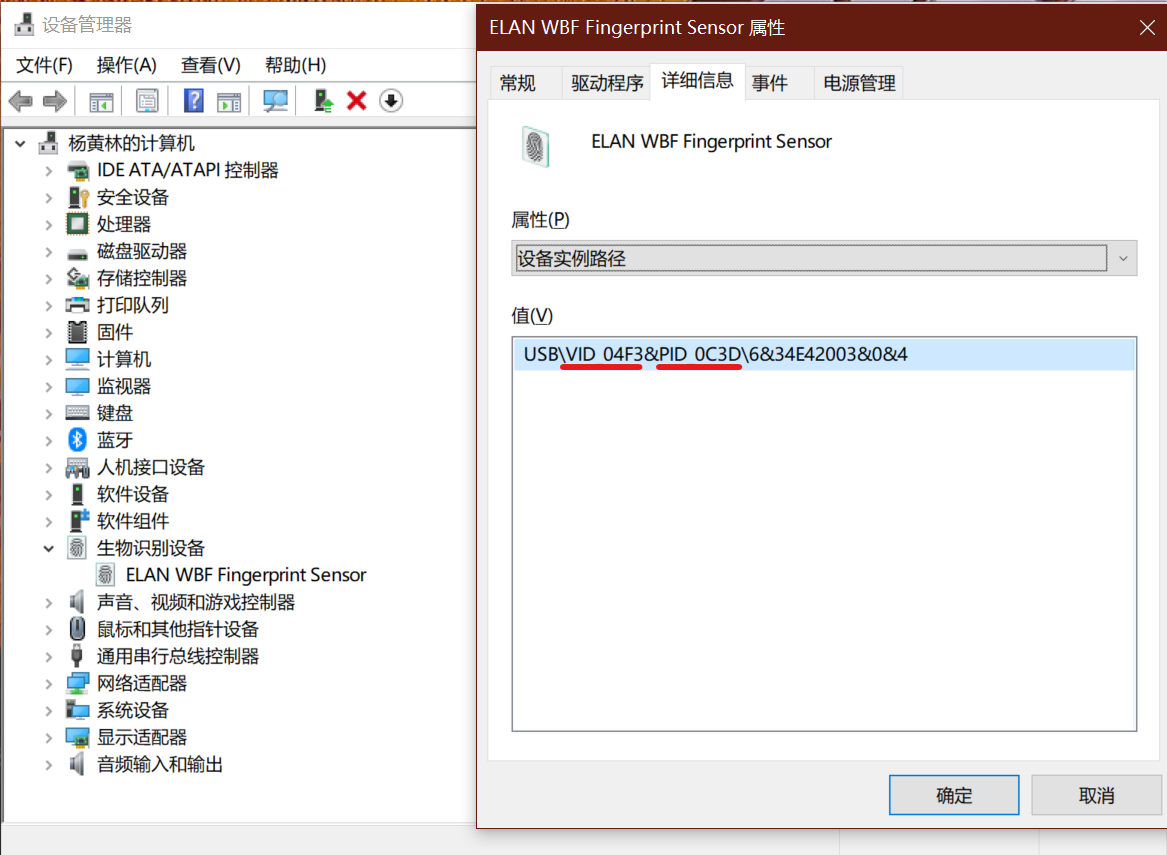
第二步、按Windows徽标键+R键,输入regedit,打开注册表编辑器
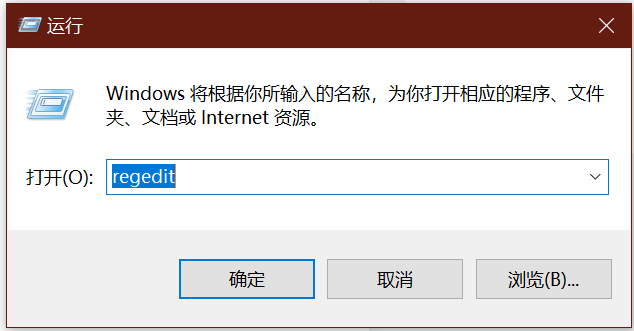
第三步、找到需要修改的USB设备路径(红线部分和黄色背景部分。黄色背景部分为USB设备的PID和VID)
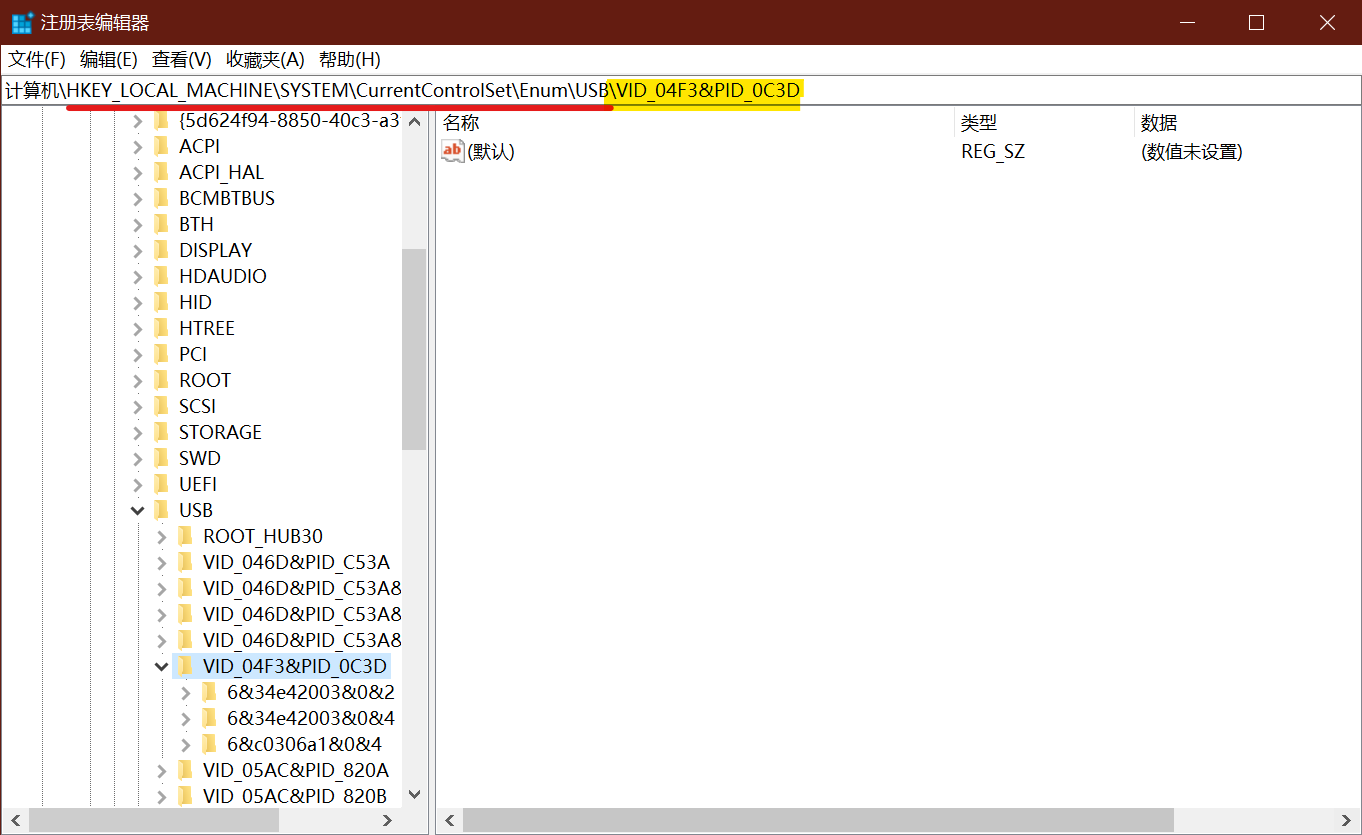
第四步、修改Capabilities为128

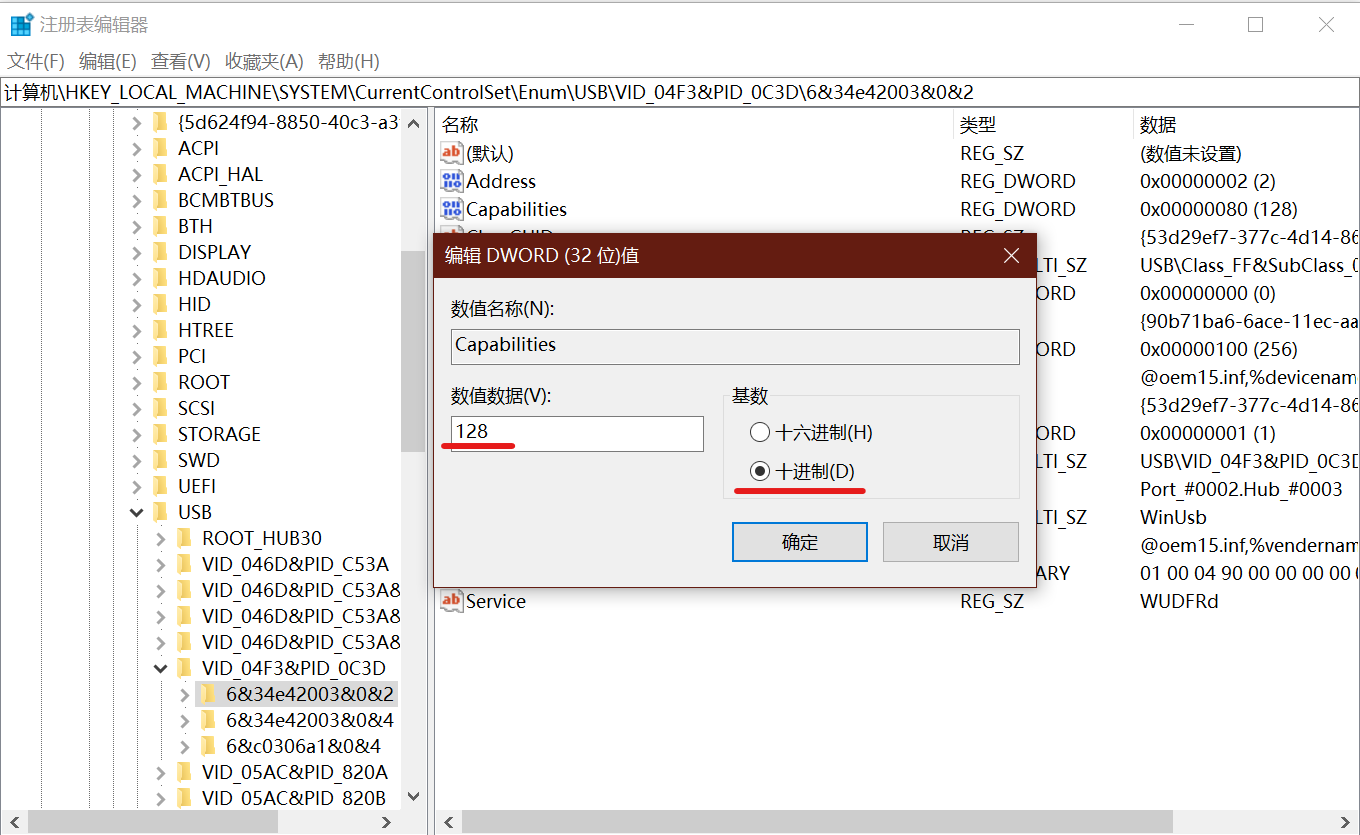
第五步、把第三步下的所有子项(第三步下的所有下一级目录上点击一下,然后按照第四步操作)
第六步、注销然后重新登录
以上操作完成就能临时隐藏了。但是重启后又会显示,因此需要用一个方法使得开机或者重新登录时,自动执行以上步骤。具体如下:
第一步、创建一个批处理文件:Hide Safely Remove Media Device.bat,内容如下
@echo off
rem 需要移除右下角“安全删除硬件并弹出媒体”的设备的VID
set VID=04F3
rem 需要移除右下角“安全删除硬件并弹出媒体”的设备的PID
set PID=0C3D
for /f "tokens=1" %%a in ('reg query "HKEY_LOCAL_MACHINE\SYSTEM\CurrentControlSet\Enum\USB\VID_%VID%&PID_%PID%"') do (
reg add %%a /v "Capabilities" /t "REG_DWORD" /d "128" /f
)
第二步、在windows图标上右键,选择计算机管理
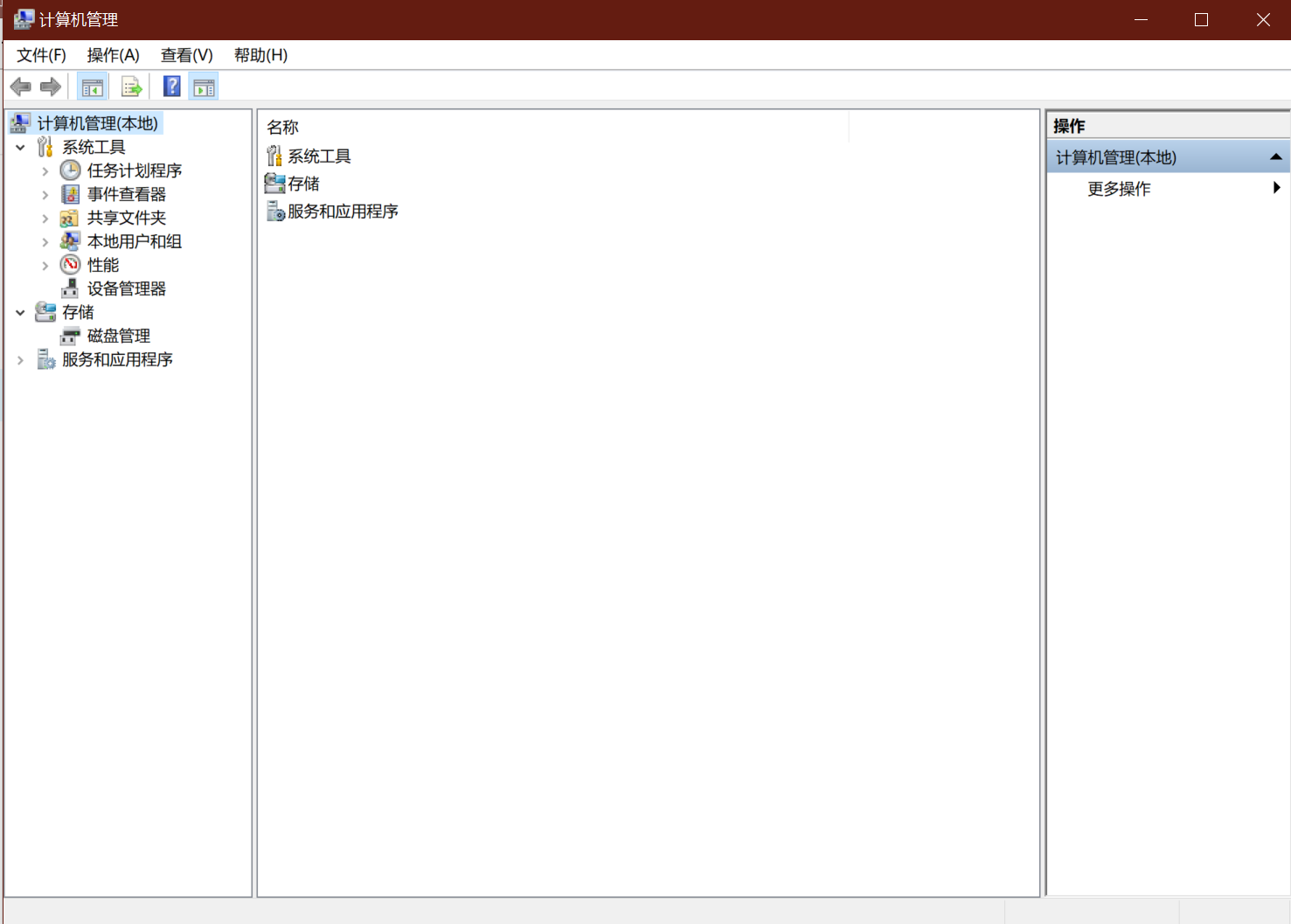
第三步、在左侧依次双击 任务计划程序 - 任务计划程序库 - Microsoft - Windows

第四步、在左侧找到USB,点击USB目录,然后在右侧 创建任务
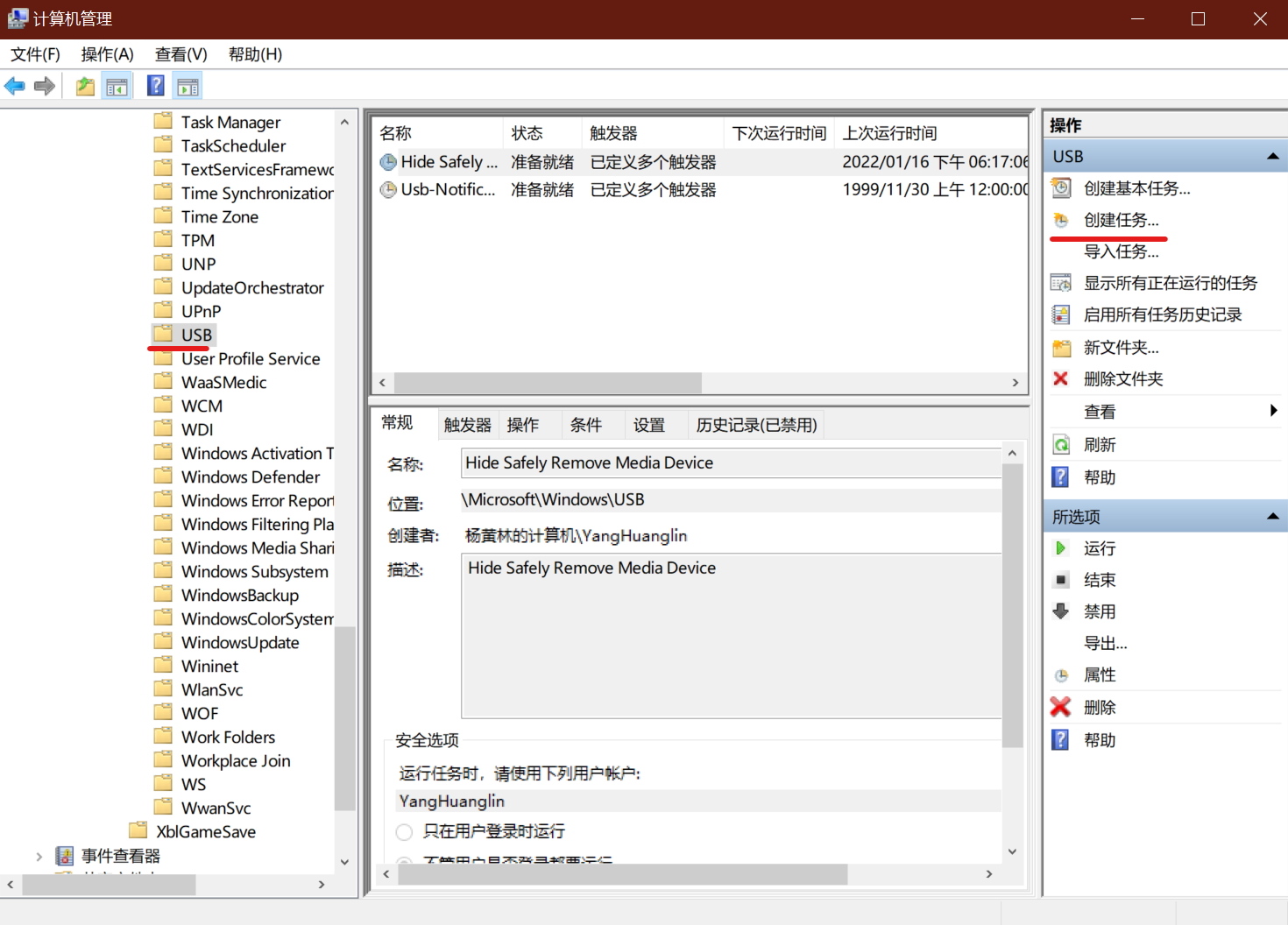
第五步、创建任务窗口设置如下图(注意红线部分,要选择你在第一步创建的bat文件),设置好以后点击确定

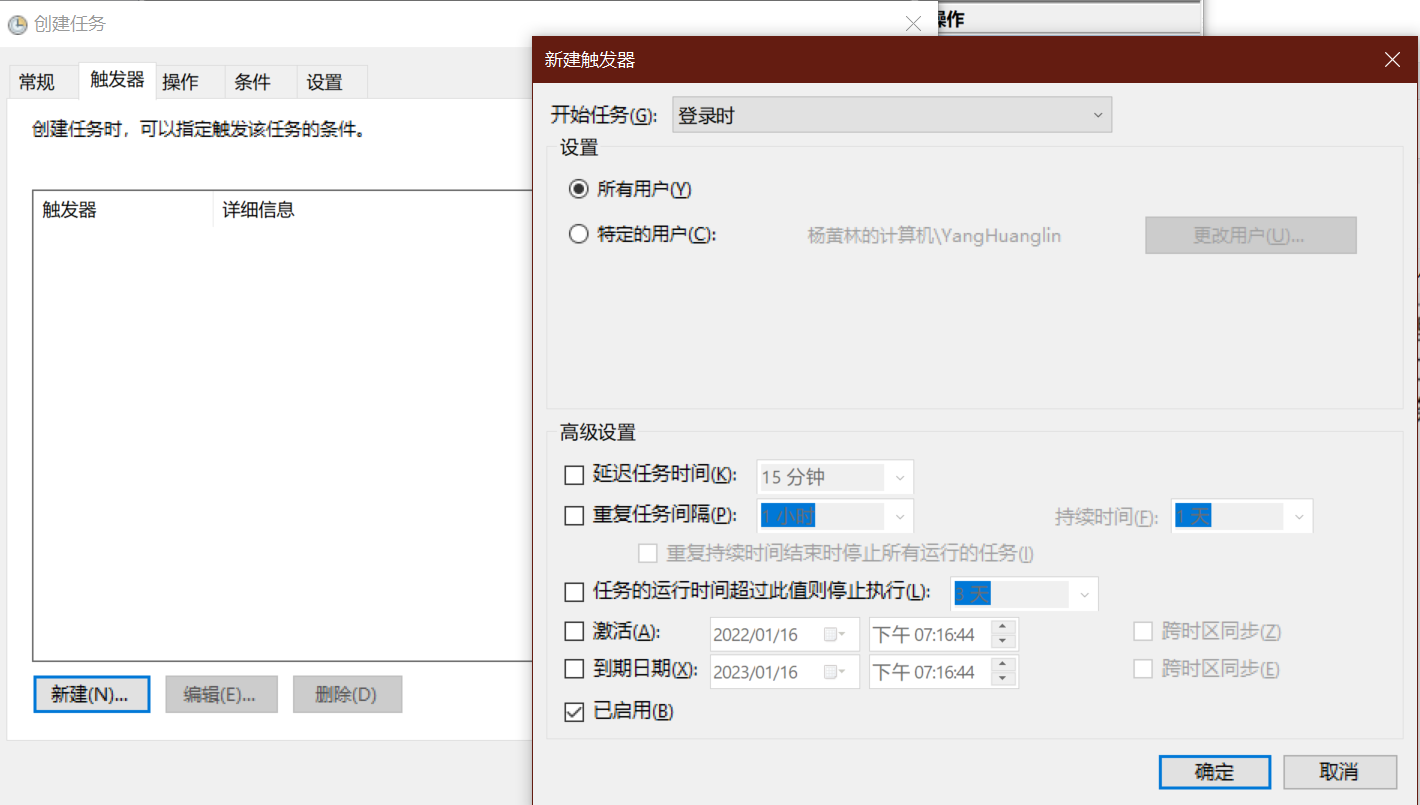
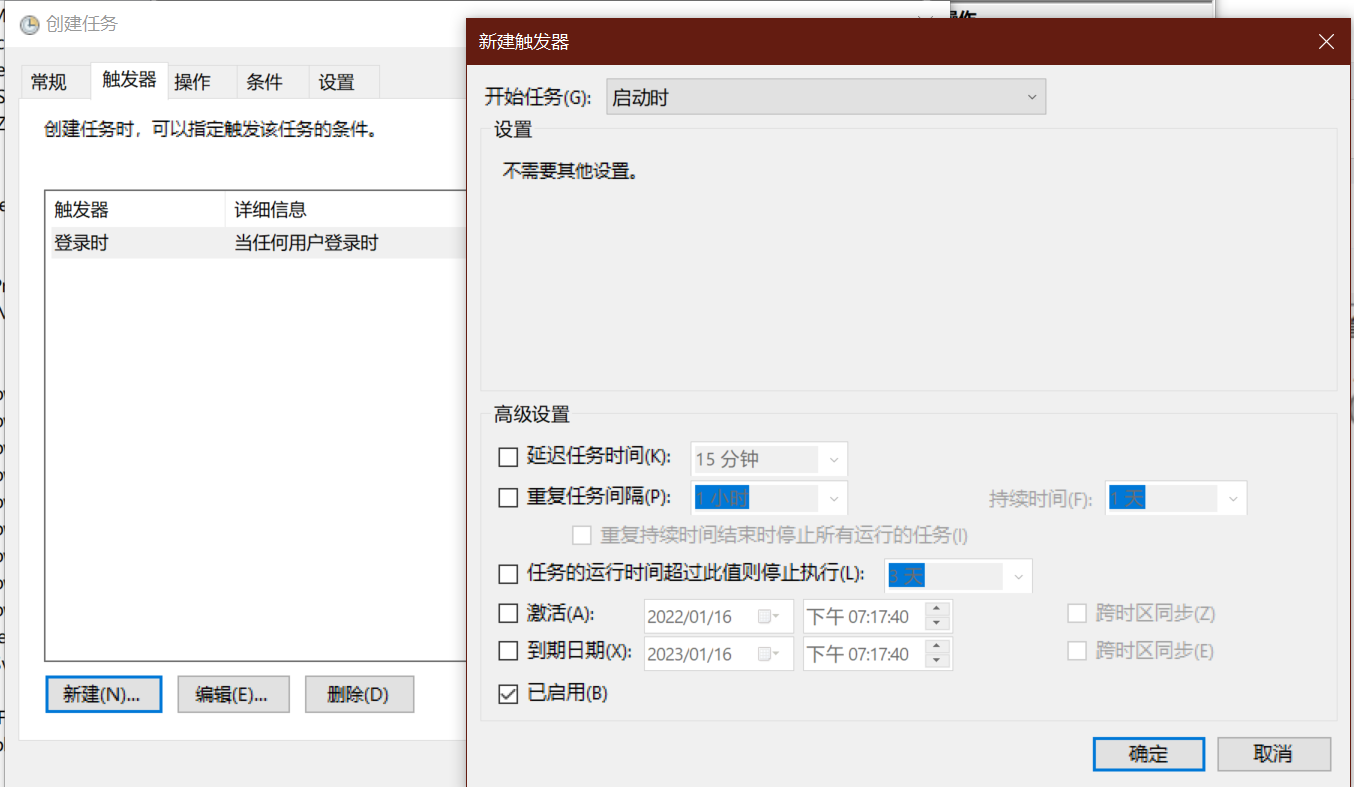
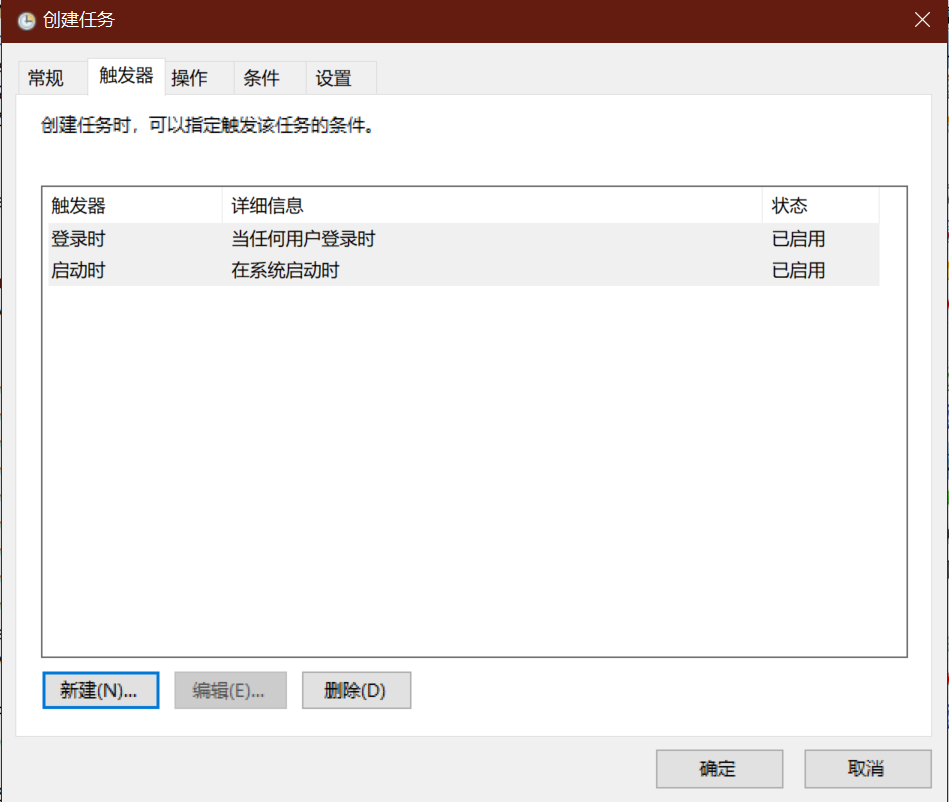
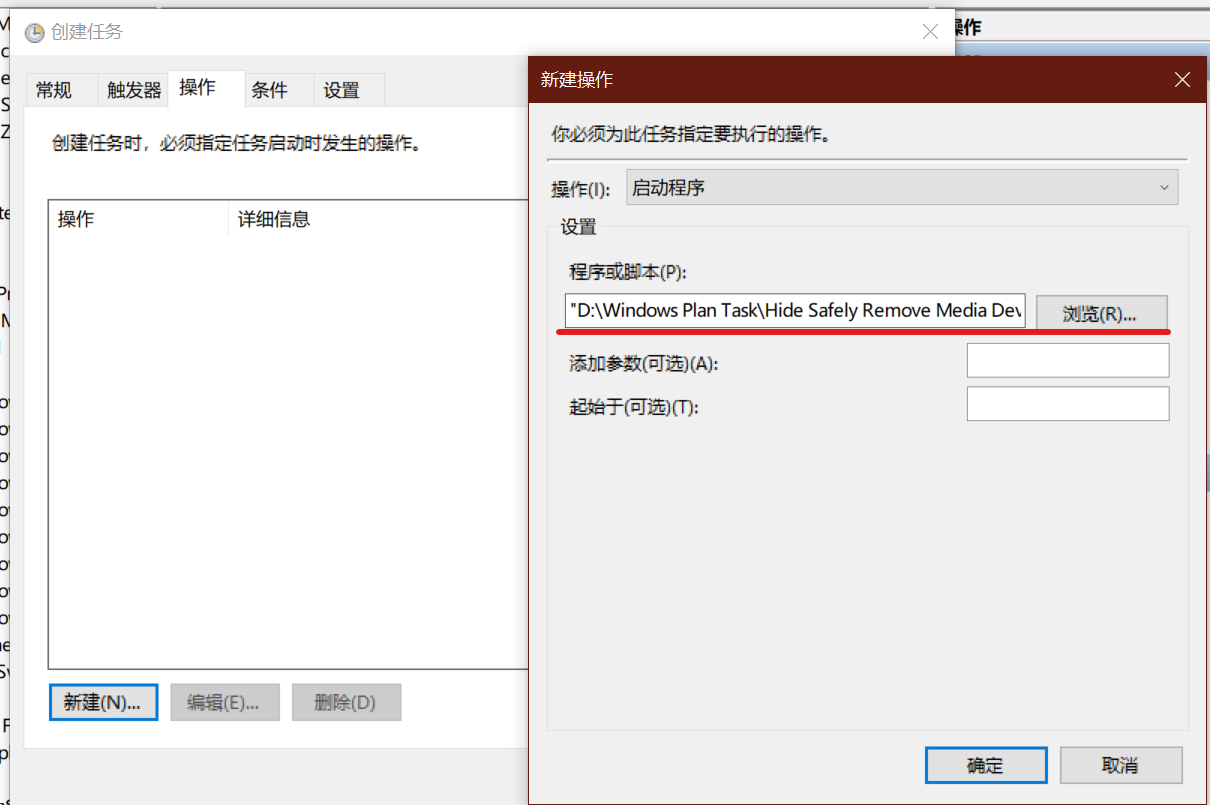
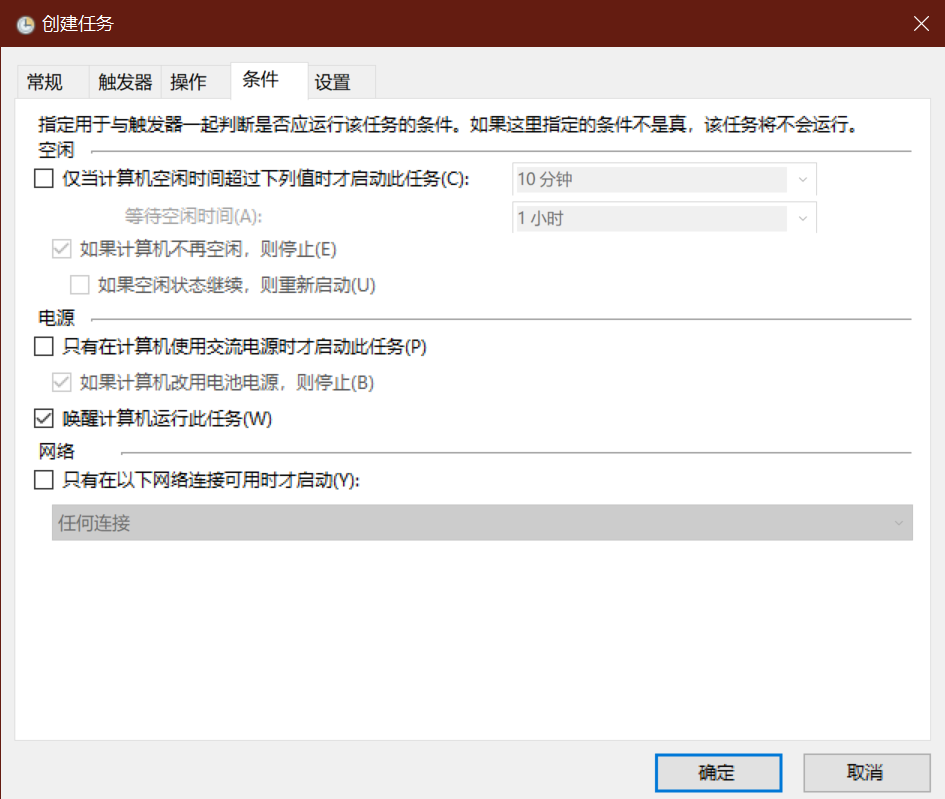
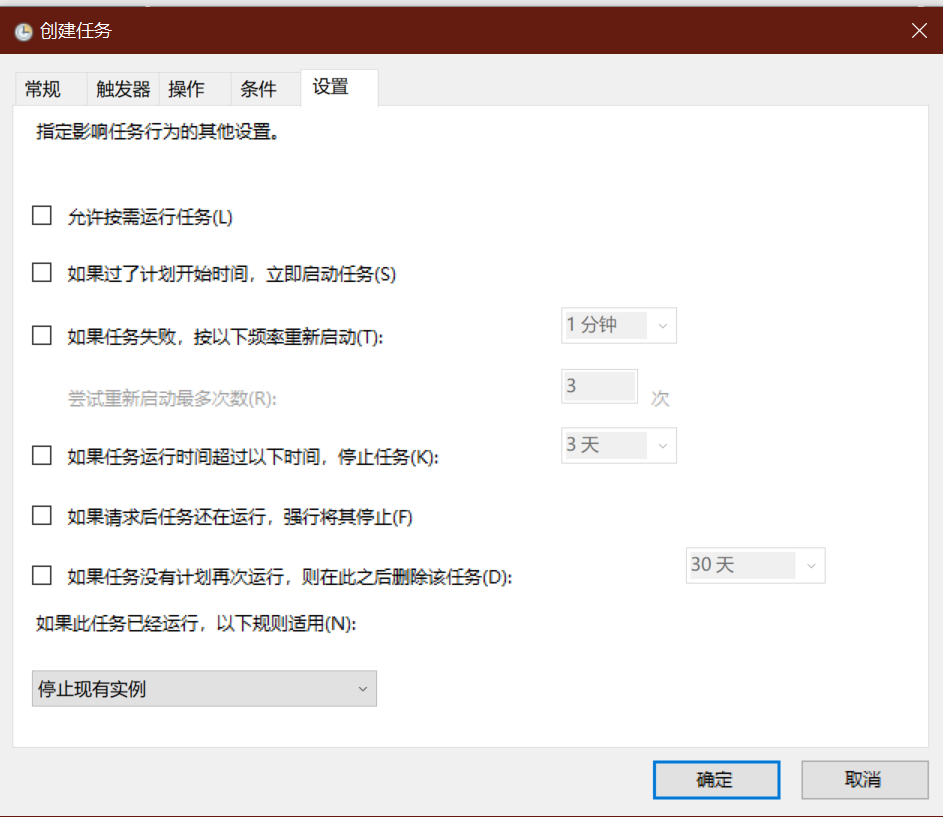
第六步、注销登录或者重启
之后就会发现该USB的“安全删除硬件并弹出媒体”不会再显示了。但是如果你在开机状态下重新插拔了USB设备的话,该图标还是会显示出来。这点无解。



评论区